Cómo puedo tener Viber en el escritorio de mi PC
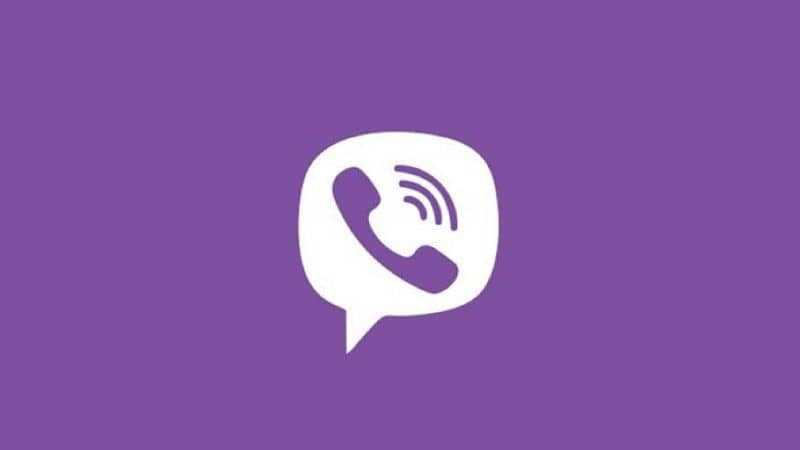
Si usas Viber para comunicarte con tus amigos y deseas tenerlo a la mano en tu ordenador descubre cómo tenerlo en el escritorio de tu PC. Viber es una aplicación que permite a sus usuarios realizar llamadas telefónicas y enviar mensajes de texto de forma gratuitas a otros usuarios.
Esta aplicación desarrollada por la empresa del israelí Viber Media, era exclusiva para iPhone en sus inicios, pero hoy se encuentra disponibles en casi todas las plataformas. Aunque en un principio solo era posible escribir a un usuario a la vez, para el año 2012 se implementó el servicio de mensajes a grupos y voz en alta definición.
Con el tiempo la plataforma fue haciéndose más popular y, según declaraciones de su fundador, hoy tiene una base de datos de más de 200 millones de usuarios activos.
Crea tu cuenta Viber
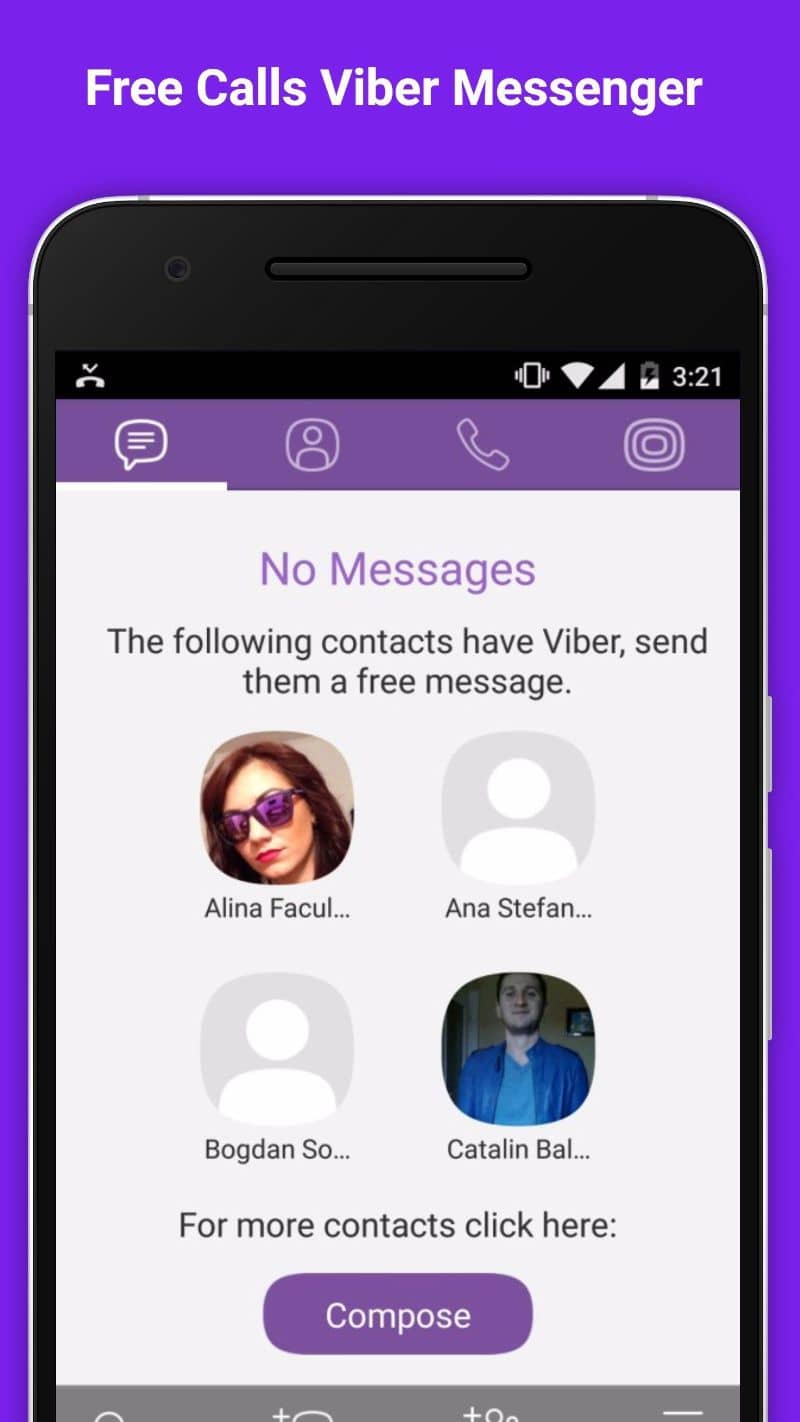
Para comenzar debes descargar la aplicación e instalar Viber en tu teléfono inteligente. Puedes descargarla en tu tienda de aplicaciones o directamente de la web oficial del Viber. Una vez instalada en el dispositivo, abre la aplicación, autoriza el acceso a tus contactos y rellena los datos telefónicos según tu país.
Después de presionar el botón Continuar deberás esperar unos minutos para recibir un mensaje de texto con el código de confirmación.
Ahora copia el código que recibiste a la aplicación y presiona continuar. Elige un nombre para mostrar y comienza a comunicarte con quien quieras.
Puede que te interese saber qué es el código de acceso a Viber y cómo puedes introducirlo.
Descarga e instala Viber Desktop
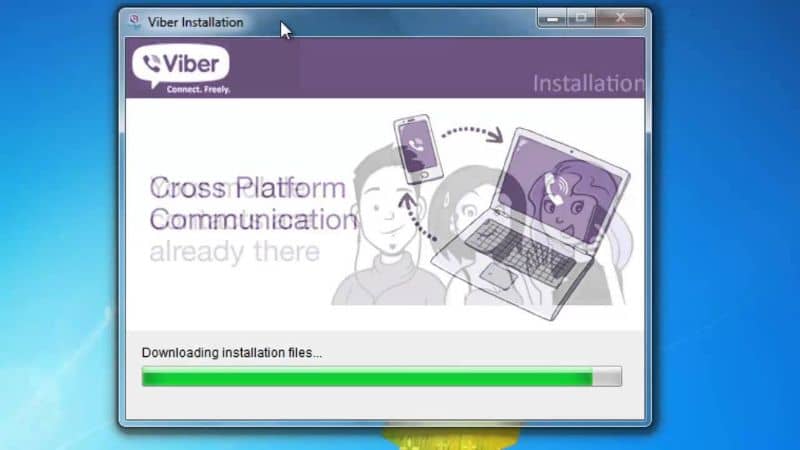
Antes de instalar la aplicación en tu ordenador, asegúrate de tenerla en tu dispositivo móvil y tener la cuenta activa y verificada. Presiona sobre el link para descargar Viber Desktop para Windows, Mac OS, Linux o Ubuntu. Ejecuta el instalador y sigue las instrucciones del asistente.
Al finalizar la instalación se abrirá la aplicación automáticamente y veras la pregunta ¿Tiene Viber en su teléfono móvil? Presiona la casilla Sí.
Al presionar el botón serás redirigido a una pagina de ingreso de código QR. Para escanearlo debes abrir la aplicación de Viber en tu móvil.
Debería abrirse un escáner de código QR automáticamente, apunta la cámara al código QR en tu computador para comenzar la sincronización.
En caso de que no se abra el escáner de códigos QR automáticamente en tu teléfono, puedes hacerlo manualmente pulsando el botón Más.
Está en la esquina inferior derecha de la pantalla, seguidamente presiona la opción Escáner de código QR que está al final de la lista. Al finalizar verás un mensaje que te avisa que has completado el proceso exitosamente y podrás comenzar a usar la aplicación.
Solo presiona el botón Abrir Viber que vez en la pantalla. Presionando sobre el icono de contactos puedes seleccionar uno para comenzar a comunicarte.
Escribe tu mensaje en el campo en blanco al final de la pantalla y presiona el botón con forma de avión de papel para enviarlo. Si deseas hacer una llamada o video llamada solo presiona el botón correspondiente en la parte superior de la pantalla. Recuerda que tu contacto también debe tener la aplicación y cuenta de Viber para que la llamada o videollamada sea gratis.
Coloca el icono de Viber en el escritorio de tu PC
En caso de que al instalar Viber Desktop no se haya creado el acceso directo en tu escritorio puedes hacerlo manualmente.
En Windows solo debes ir al menú de inicio, Todos los programas y mantener cliqueado el icono de Viber para arrastrarlo hasta el escritorio.
Una vez allí, suéltalo para fijarlo; veras el acceso directo sobre tu escritorio desde donde podrás acceder más rápido a tu aplicación. Por otro lado, si tu ordenador usa Mac OS el icono de Viber aparecerá automáticamente en el dock de aplicaciones de tu escritorio.
Si no se agregó automáticamente solo tienes que ir a la ubicación del programa, abrir la carpeta y arrastrar el icono hasta el dock de tu ordenador.